Autentisera dina domäner
Domänautentisering är viktigt av många anledningar:
- För marknadsföringsmeddelande via e-post gör domänautentisering det möjligt för mottagarens e-postservrar att bekräfta att den avsändaradress som visas på vart och ett av dina meddelanden tillhör din organisation. Autentisering bekräftar också att din organisation har godkänt att Dynamics 365 Customer Insights - Journeys skickar meddelanden för dess räkning. Meddelanden som inte klarar det här testet blir allt mer benägna att filtreras bort som skräppost, vilket dramatiskt kan påverka din levererbarhet.
- För externt värdbaserade formulär bekräftar domänautentisering att du äger domänen amt upprättar en förbättrad förtroenderelation med domänen. Den förbättrade förtroenderelationen gör att inbäddade marknadsföringsformulär kan förifyllas med data för kända kontakter.
- Domänautentisering kommer också att aktivera DomainKeys Identified Mail (DKIM), Sender Policy Framework (SPF)-skydd för dina e-postmeddelanden och säkerställa att dina adresser Från- och retursökväg stämmer överens, vilket förbättrar din varumärkesrepresentation i e-postmeddelandet.
Det primära syftet med e-postdomän autentisering är att skydda både avsändaren och mottagaren från eventuella bedrägliga aktiviteter som använder e-post som spam, nätfiske eller bedrägerier genom att aktivera SPF och DKIM.
DomainKeys Identified Mail (DKIM) är en metod som hjälper till att skydda e-postinnehåll och rubriker. Den bygger på kryptering med offentliga/privata nycklar och signaturer som verifierats med publicerade DNS-poster för avsändarens domän. Denna typ av kryptering ger värdefull feedback till mottagaren, att e-postmeddelandet skickas från en verifierad avsändare. Innehållet har inte ändrats under överföringsfasen.
SPF är en annan typ av skydd och autentisering som säkerställer att ett e-postmeddelande skickades från en pålitlig källa (IP-adress) som ställts in av en avsändardomänägare.
När du felkontrollerar eller publicerar ett marknadsföringsmeddelande via e-post kräver verifieringssystemet att meddelandet använder en avsändaradress som anger en autentiserad domän som registrerats och bekräftats för din organisation. Du får ett fel om du försöker skicka ett meddelande som har en avsändaradress från en oregistrerad domän.
Mer information om e-postmarknadsföring och leveransbarhet finns i metodtips för e-postmarknadsföring. Mer information om inbäddade formulär och förifyllning finns i integrera med landningssidor på externa webbplatser.
Den förvalda autentiserade domänen
Som standard kommer alla nya Dynamics 365 Customer Insights - Journeys-installationer med en förautentiserade sändande domän som slutar på dyn365mktg.com. Den förautentiserade domänen finns där för att hjälpa dig att börja skicka autentiserade e-postmeddelanden direkt. Den här domänen är endast utformad för inledande funktionstestning eller demo eftersom den inte har ett e-postrykte och inte är ansluten till din organisation. Det krävs att du autentiserar dina egna faktiska sändningsdomäner direkt, detta så att dina autentiserade meddelanden visar en från-adress som mottagarna känner igen som en som kommer från din organisation. Om du autentiserar din egen domän kan du hantera ditt avsändningsrykte och resultaten av ditt varumärke blir mer effektivt.
När en användare skapar ett nytt e-postmeddelande anges Från-adressen automatiskt som den e-postadress som registrerats för den användarens Dynamics 365 Customer Insights - Journeys-användarkonto. Om den e-postadressen emellertid använder en domän som ännu inte har verifierats med hjälp av DKIM, kommer den ursprungliga Från-adressen att modifieras att använda en verifierad domän (e-postadresser använder formuläret kontonamn*@*domännamn). Den resulterande Från-adressen kommer fortfarande att visa kontonamnet för den användare som skapar meddelandet, men visar nu ett DKIM-autentiserat domännamn som har registrerats för din Customer Insights - Journeys-instans (till exempel MyName@contoso.s01.dyn365mktg.com), vilket gynnar levererbarheten, men förmodligen inte utgör en giltig returadress.
Vilka domäner som ska autentiseras
Ställ in så många autentiserade domäner som du behöver för att täcka alla från-adresser som du använder i dina marknadsföringsmeddelande, plus alla domäner och underdomäner där du vill stödja inbäddade formulär med förifyllning aktiverad.
- När du autentiserar en domän för e-post använder du det fullständiga domännamnet som det visas i e-postadresserna. E-postadresser tar formen <MailAccount>@<domän>, så om din e-postadress är lamar.ferrari@contoso.com, då är domänen du behöver autentisera contoso.com (inte www.contoso.com eller någon annan underdomän).
- När du autentiserar en domän för att stödja förifyllda formulär måste du autentisera varje underdomän individuellt. Så om du har formulär på contoso.com, www.contoso.com och events.contoso.com måste du ställa in en separat domänautentiseringspost för var och en av dem och ange hela underdomänen varje gång.
Viktigt!
Om du vill använda formulär förfyllning måste sidan som är värd för formuläret hanteras via HTTPS (inte HTTP).
Förifyllning av formulär stöds endast i utgående marknadsföringsformulär.
Kommentar
Alla nya instanser och utvärderingsversioner autentiserar automatiskt sin instansdomän med DKIM och SPF och anger den domänen som standardavsändardomän för din instans. Därför ser du vanligtvis minst en autentiserad domän som redan har ställts in för alla nya instanser. Den ska inte användas för utskick av produktions-e-post eftersom den endast är utformad för inledande tester. Kontrollera att du autentiserar din egen domän innan du börjar att använda datorn.
Förhindra att skicka e-post från obehöriga domäner
För att dra nytta av domänautentisering krävs att från-adressen för varje meddelande du skickar visar en domän som du tidigare autentiserat. Microsoft är dedikerade till att hjälpa våra kunder att uppnå maximal leveranskapacitet för e-post, så vi har lagt till några funktioner för att se till att du inte förbiser eller oavsiktligt arbetar runt din domänkonfiguration:
- Felkontroll för e-postmeddelanden visar ett fel om du försöker publicera med ett e-postmeddelande som har en från-adress som inte är associerad med någon av dina domäner.
- Vi rekommenderar att du anger en standardavsändardomän som autentiserade domänen. När detta är inställt, kommer från-adressen för alla dina e-postmeddelanden automatiskt att justeras för att visa din valda standarddomän (om den ursprungligen använder en icke-autentiserad domän) varje gång du skapar ett nytt e-postmeddelande eller ändrar användaren som visas i fältet Från. Mer information: Standardinställningar för marknadsföring och Ange alternativ för avsändare och mottagare
- Alla nya instanser och utvärderingsversioner autentiserar automatiskt standardinstansdomän med SPF/DKIM-aktiverad och anger den domänen som standardavsändardomän för din instans.
Autentisera en domän
För att konfigurera en autentiserad domän i Dynamics 365 Customer Insights - Journeys måste du komma åt din domäns DNS-kontrollpanel för att kunna lägga till nya poster när du går igenom domänautentiseringsprocessen.
För att autentisera en domän:
- Gå till Inställningar > E-postmarknadsföring > Domänautentisering. En lista över befintliga autentiserade domäner öppnas.

- Välj Ny i kommandofältet för att lägga till en ny domän. Guiden guidar dig genom hela domänautentiseringsprocessen steg för steg. I det första steget måste du ange domännamnet som du vill autentisera och välja om det ska användas för formulärvärd och e-postsändningsfunktioner.
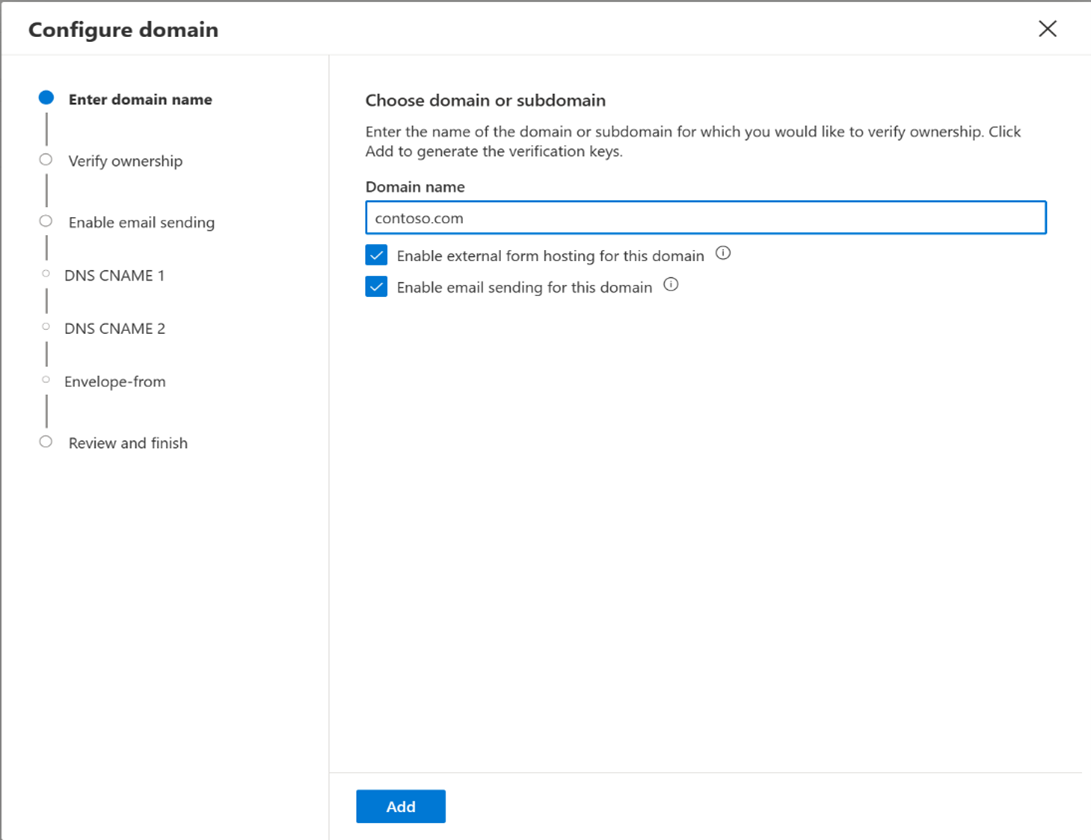
- I nästa steg uppmanas du att lägga till din första DNS-post, som kontrollerar och bekräftar ägarskapet för domänen. Använd knappen Kopiera om du vill kopiera värdena för TXT-posten på ett noggrannare sätt, så att du slipper stavfel.
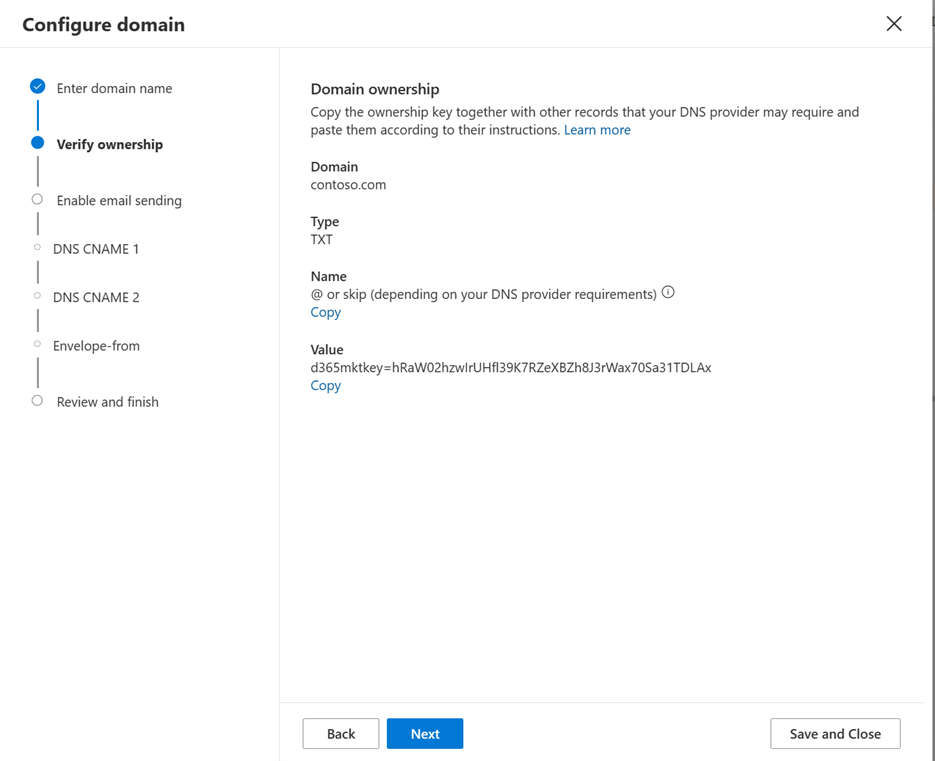
- I nästa två steg guidar du dig genom konfigurationsprocessen för CNAME-poster (CNAME1 och CNAME2) som står för DKIM-skyddsfunktioner.
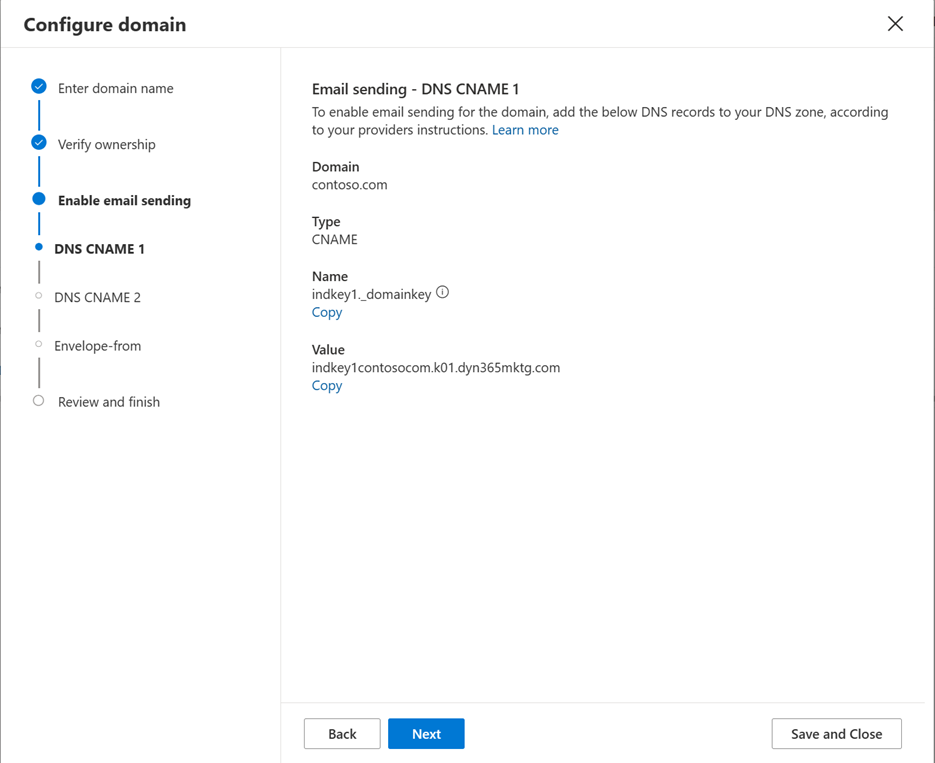
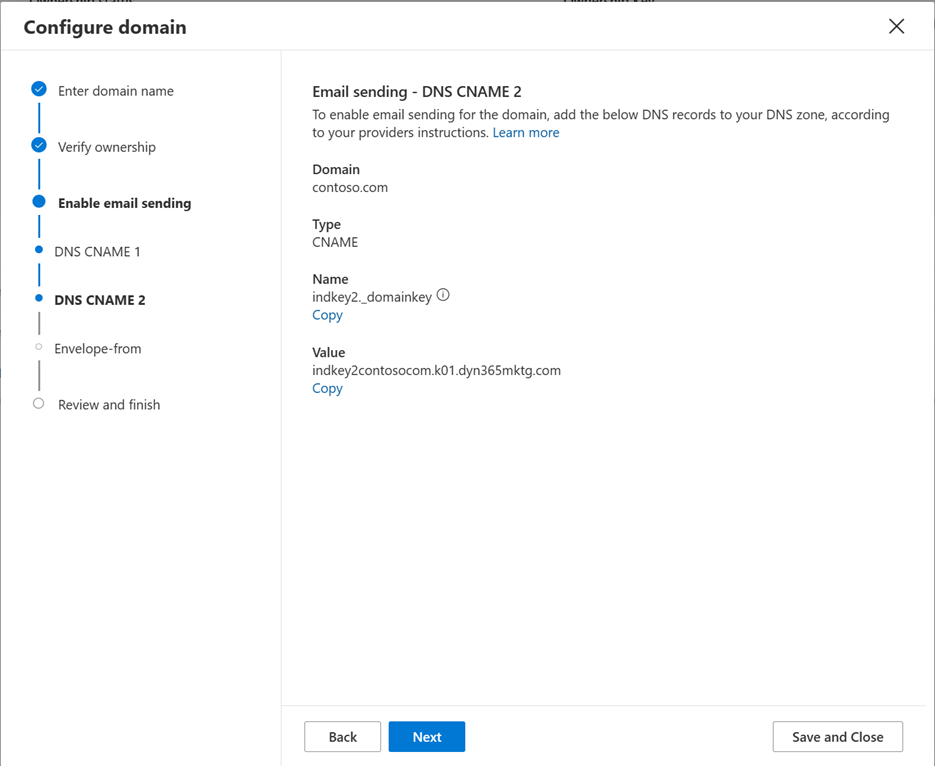
- Nästa steg är den sista obligatoriska CNAME DNS-posten, som gäller justeringen för domänen Kuvert-Från (retursökväg) och SPF-skyddsfunktionen.
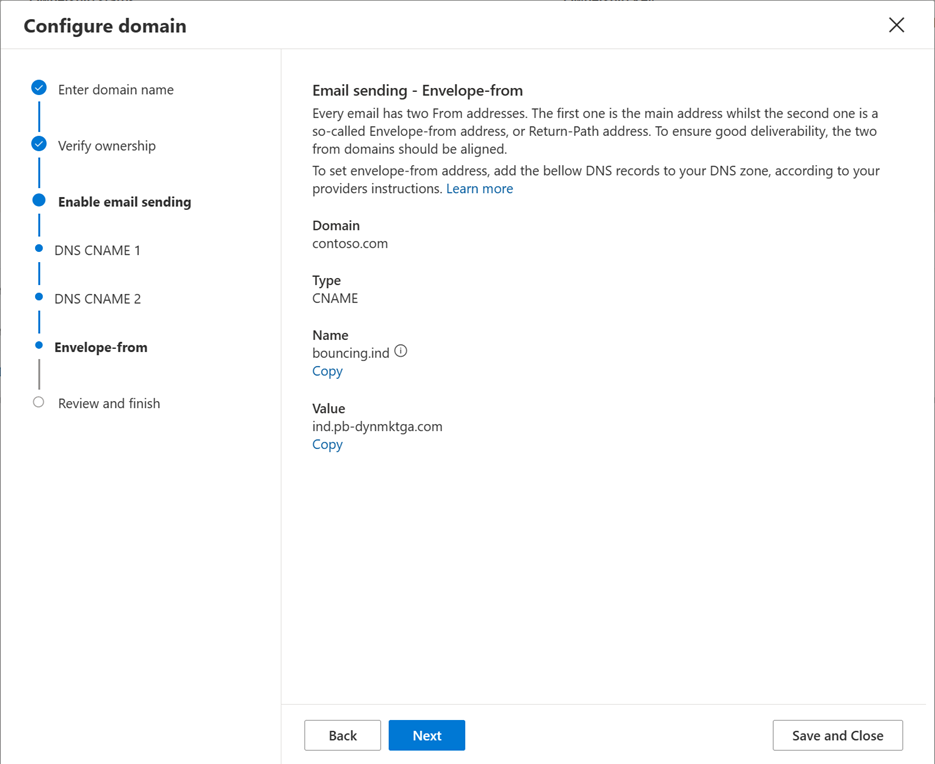
- I det sista steget kan du granska och kontrollera dina publicerade DNS-poster. När din kontroll är klar väljer du Kontrollera. Systemet kontrollerar och verifierar alla publicerade DNS-poster och visar resultatsammanfattningen på instrumentpanelen. Om något är fel på dina DNS-poster ser du vilken post som misslyckas på instrumentpanelen.
Här är ett exempel på ett felmeddelande om att TXT-ägarskapsnyckeln inte hittades publicerad i DNS, vilket innebär att posten inte har publicerats eller också har posten ett misstag/skrivfel.
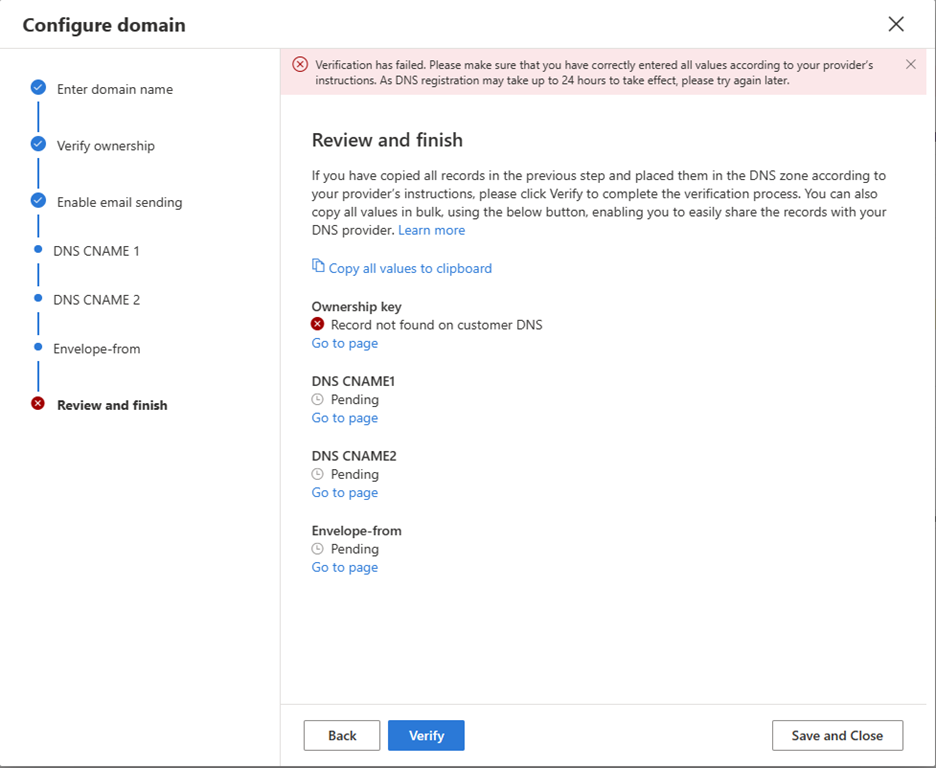
När allt är klart kommer du att se gröna bockmarkeringar bredvid varje DNS-post och Bekräftad status på din instrumentpanel, vilket betyder att din domänautentisering är klar.
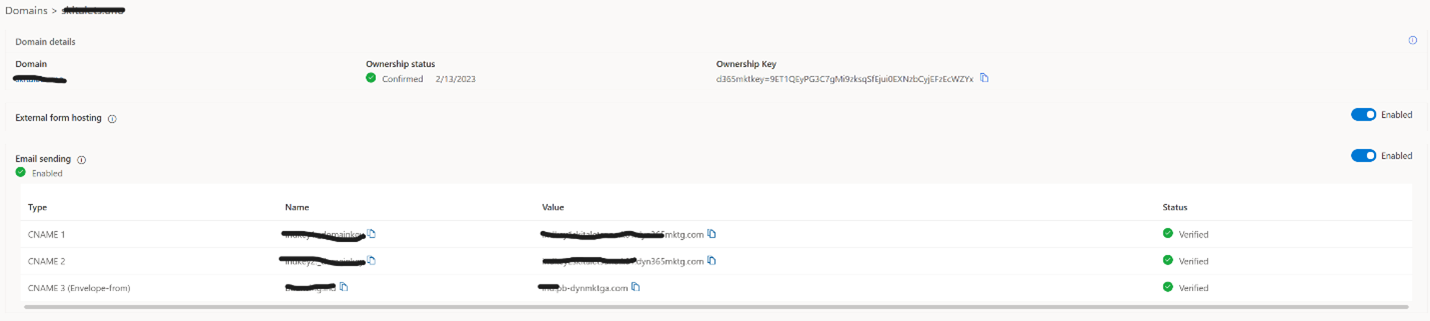
Kommentar
Du kan autentisera fler än en domän eller en underdomän som du väljer.
www.yourdomain.com och yourdomain.com är två olika domäner och bör läggas till separat.
Tekniskt sett går det att lägga till www.yourdomain.comatt använda den för att skicka e-post, men vi rekommenderar inte att du gör det eftersom e-postadressen Från skulle se ut markreting@www.yourdomain.com istället för marketing@yourdomain.com.
Det finns kända problem när det inte är möjligt att lägga till en TXT-post till en domän eller underdomän på grund av DNS-begränsningar, eftersom den redan har en befintlig fungerande CNAME-post publicerad.
I sådana fall kan du använda en alternativ metod för att bekräfta domänägarskap. I stället för att lägga till TXT-post i roten till domänen/underdomänen måste du skapa en TXT-post för en underdomän dynmktown.yourdomain.com.
Detta verifierar ägarskapet för domänen yourdomain.com.
Samma scenario fungerar för en underdomän. För att verifiera domänens mail.yourdomain.com måste du till exempel lägga till en TXT-post i dynmktown.mail.yourdomain.com.
Uppdatera en domäns SPF-post
I den domänautentiseringsguide som beskrivs ovan anges all konfiguration som krävs enligt RFC-standarderna. Det finns emellertid några e-postleverantörer som inte följer RFC och validerar mottagna e-postmeddelanden genom att verifiera Från-adressen med SPF-posten. För att förhindra att e-post studsar från någon av dessa e-postleverantörer kan du uppdatera SPF-posten i domänen så att den innehåller domänen Customer Insights - Journeys. Det gör du genom att uppdatera den befintliga SPF-posten genom att lägga till include: <dynamicssendingdomain>, where <dynamicssendingdomain> är värdet som erhållits i registreringen för Kuvert-Från (ind.pb-dynmktga.com på skärmbilden ovan).
Domänautentisering för moderniserade affärsenheter
När du har aktiverat moderniserade affärsenheter och affärsenhetsomfattning har aktiverats, kan användarna med hjälp av guiden för domänautentisering välja vilken affärsenhet de vill ska autentisera domänen.
När en affärsenhet väljs för en domän är den här domänen endast tillgänglig för affärsenheten om du inte väljer att dela den i hela organisationen.
Så här autentiserar du en domän för en affärsenhet:
- Gå till > Domäner > och välj knappen “Ny".
- Domänautentiseringsguiden visas med följande objekt:
- Affärsenhet – Uppslagsfält för att välja affärsenhet som behövs. Du ser bara de affärsenheter som du har behörighet att komma åt.
- Aktivera för alla organisationer – Kryssruta som:
- Om alternativet är valt tillhör domänen den valda affärsenheten och alla andra affärsenheter kan komma åt och använda den.
- Om alternativet inte är valt tillhör domänen endast den valda affärsenheten och inga andra affärsenheter kan komma åt.
- Domännamn – den domän som du vill autentisera.
- Resten av guiden följer den vanliga processen för domänautentisering.